На этом шаге мы рассмотрим пристыковываемое окно Artistic Media.
Для построения и изменения суперлиний можно пользоваться не только панелью атрибутов инструмента Artistic Media (Суперлиния), но и одноименным пристыковываемым окном (рис. 1).
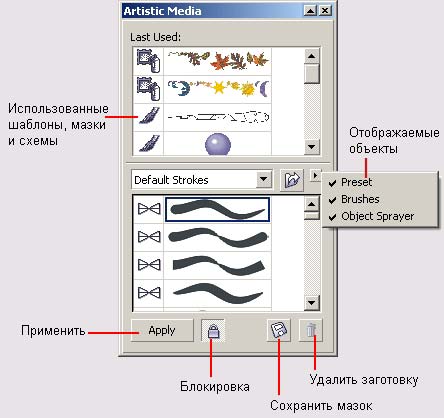
Рис. 1. Пристыковываемое окно Artistic Media и его элементы
Чтобы отобразить его на экране, выберите команду Window | Dockers | Artistic Media (Окно | Пристыковываемые окна | Суперлиния).
В пристыковываемом окне приведены два списка с изображениями заготовок суперлиний, мазков и шаблонов распылителя. В нижнем списке представлен полный набор схем, соответствующий текущему содержимому папки CustomMediaStrokes, в верхнем — те из схем, которые были недавно использованы для построения суперлиний. Содержимым списка можно управлять при помощи меню отображаемых объектов, раскрываемого кнопкой с изображением направленного вправо треугольника. Три приведенных в меню режима позволяют включать и выключать отображение заготовок, мазков и шаблонов распылителя (сверху вниз).
Кнопка блокировки управляет режимом применения схемы к выбранной на изображении линии. Если кнопка нажата, то сразу после выбора схемы в одном из списков (щелчком мыши на соответствующей альтернативе) эта схема применяется для построения суперлинии. Если кнопка блокировки отжата, для применения схемы необходимо дополнительно щелкнуть на кнопке Apply (Применить).
Использование элементов этого пристыковываемого окна позволяет существенно упростить работу с тремя режимами построения суперлиний (заготовки, кисти и распылителя).
В частности, чтобы преобразовать кривую в управляющую кривую суперлинии, достаточно выбрать в одном из двух списков пристыковываемого окна нужное изображение заготовки, мазка или шаблона распылителя и перетащить его мышью на эту кривую.
Чтобы запомнить изображение как мазок или шаблон распылителя, достаточно выделить его и перетащить мышью в нижний список. После отпускания кнопки мыши открывается диалоговое окно, в котором указывается, сохраняется ли изображение как мазок или как шаблон распылителя, а затем задается имя файла.
Того же эффекта можно добиться с помощью кнопки Save (Сохранить) пристыковываемого окна.
На следующем шаге мы рассмотрим режим рисования с нажимом.
